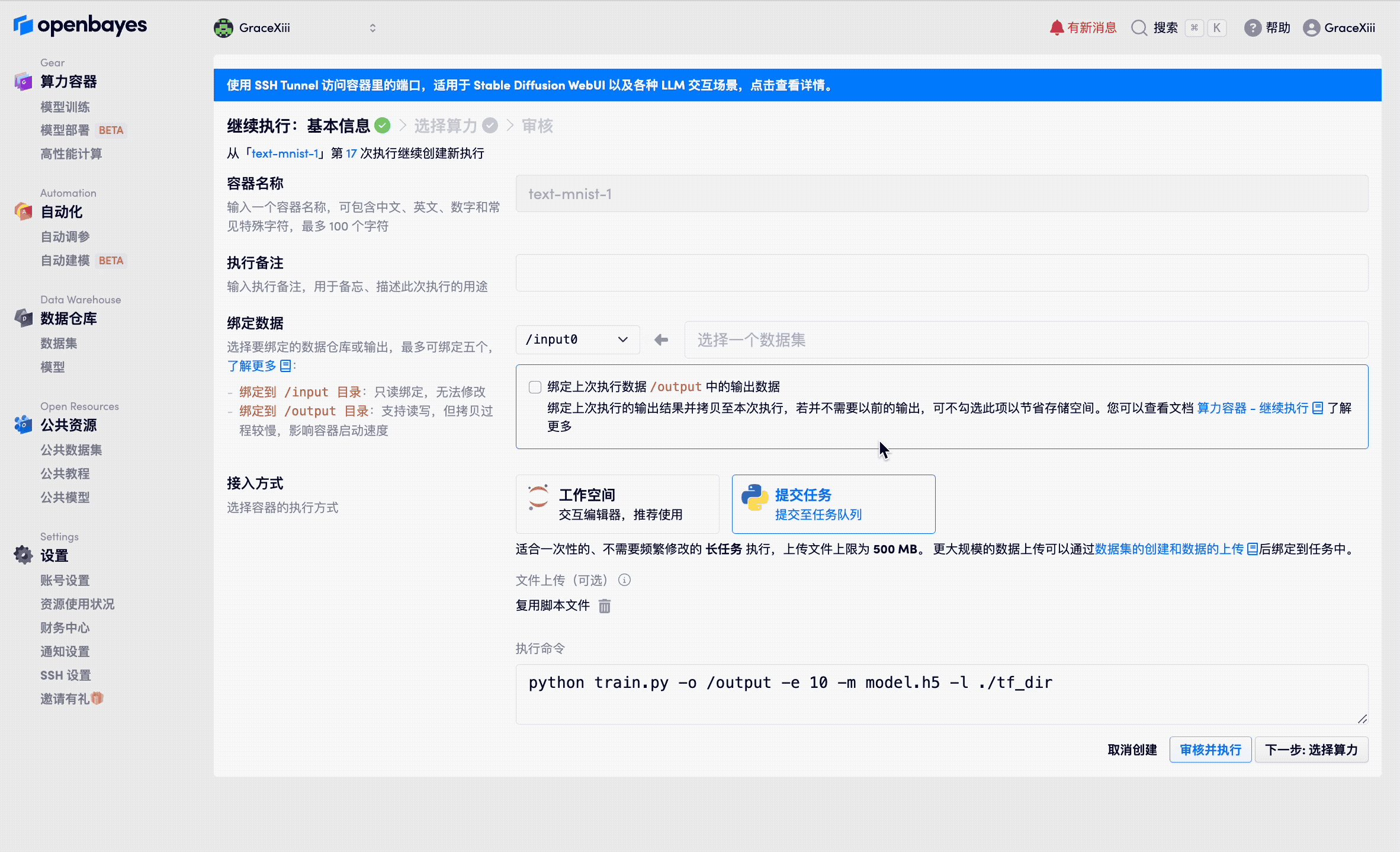Gear 的工作目录
每次「执行」开始运行之后其运行时环境都会绑定其目录 /openbayes/home,作为容器的「工作目录」。该目录下的内容会在「执行」关闭后被保存下来,并可以通过页面中的「工作目录」选项卡查看。
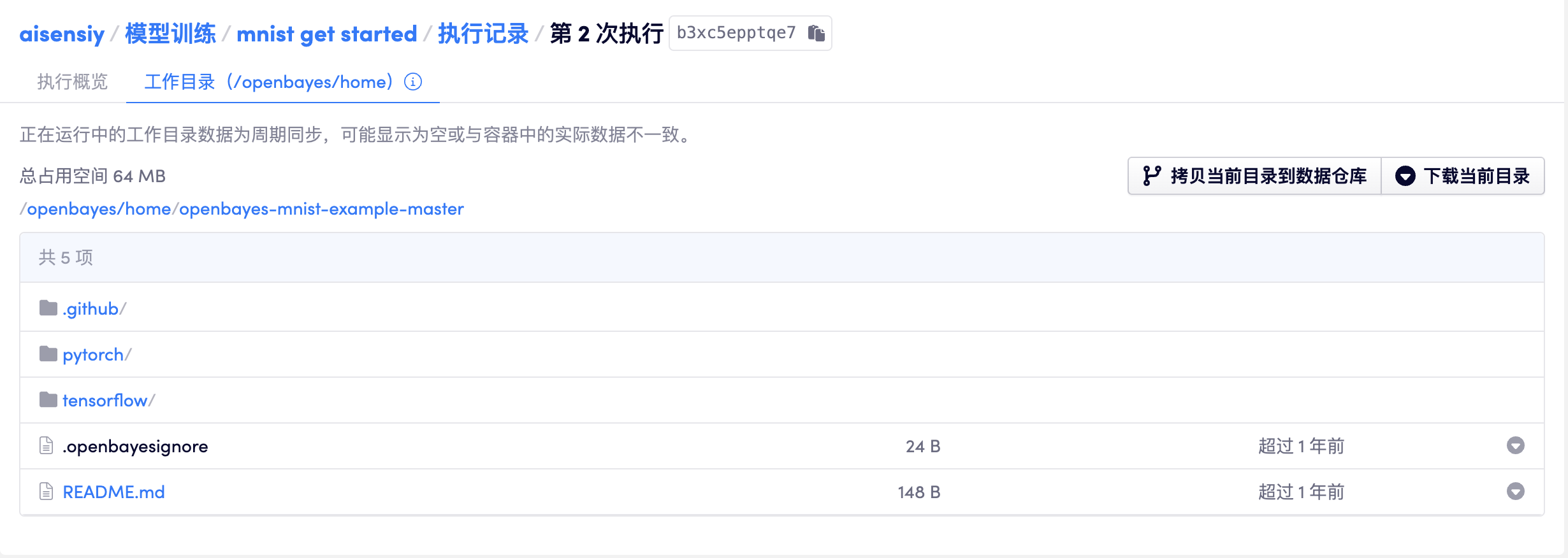
关键文件的展示
「执行」中的一些关键文件会被展示到容器的页面中,如果一个容器中有多个「执行」那么最新的「执行」的文件文件将会被展示出来。
展示默认的 README.md
容器在关闭后会自动查找 /openbayes/home/README.md 文件,并将其内容展示在容器的页面中,该文件需要遵循 markdown 语法。
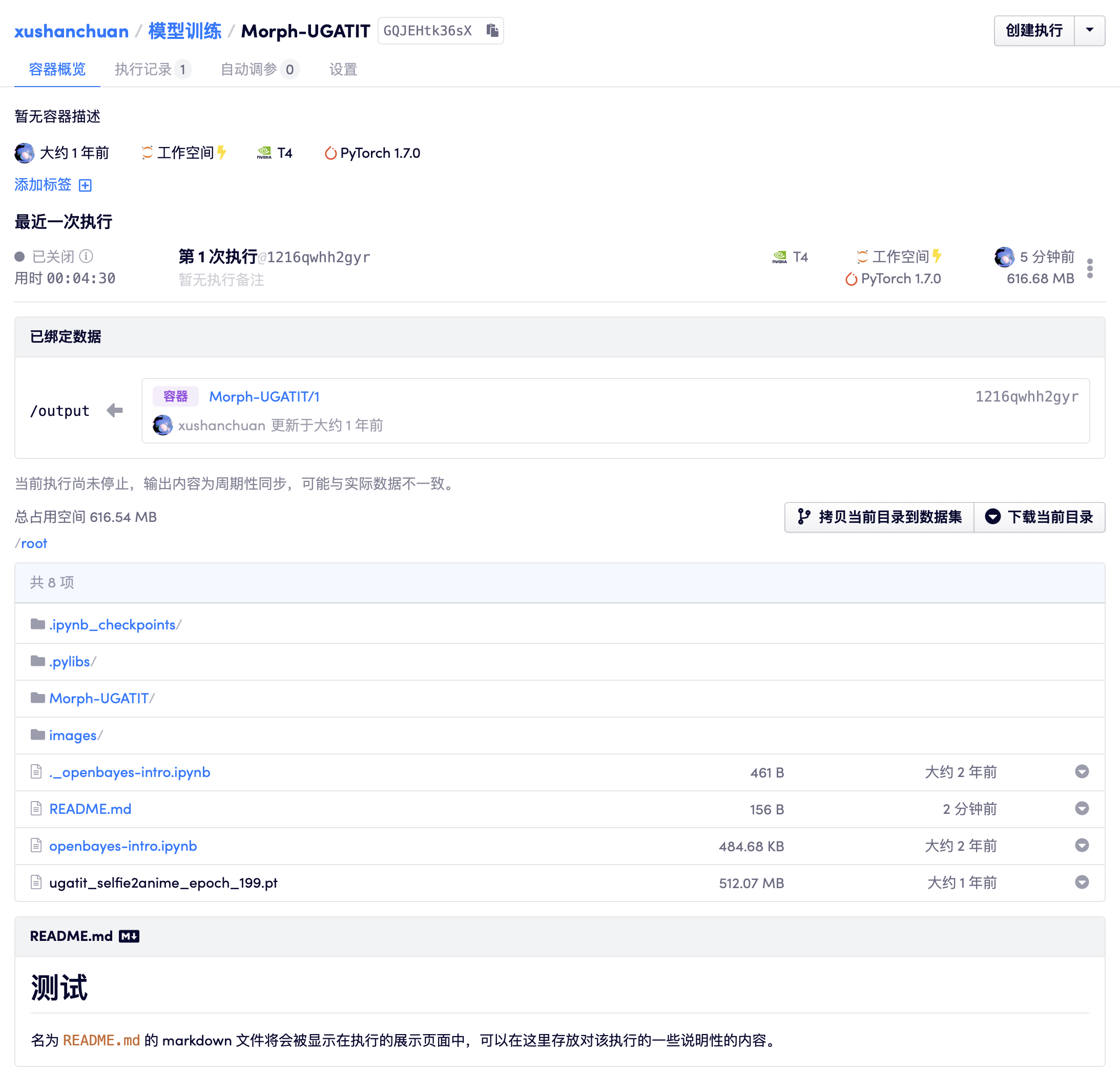
展示默认的 Jupyter 文件
和上面展示 README.md 的逻辑类似,容器在关闭后会自动查找 /openbayes/home 目录下的 .ipynb 文件,并将其内容展示在容器的页面中。
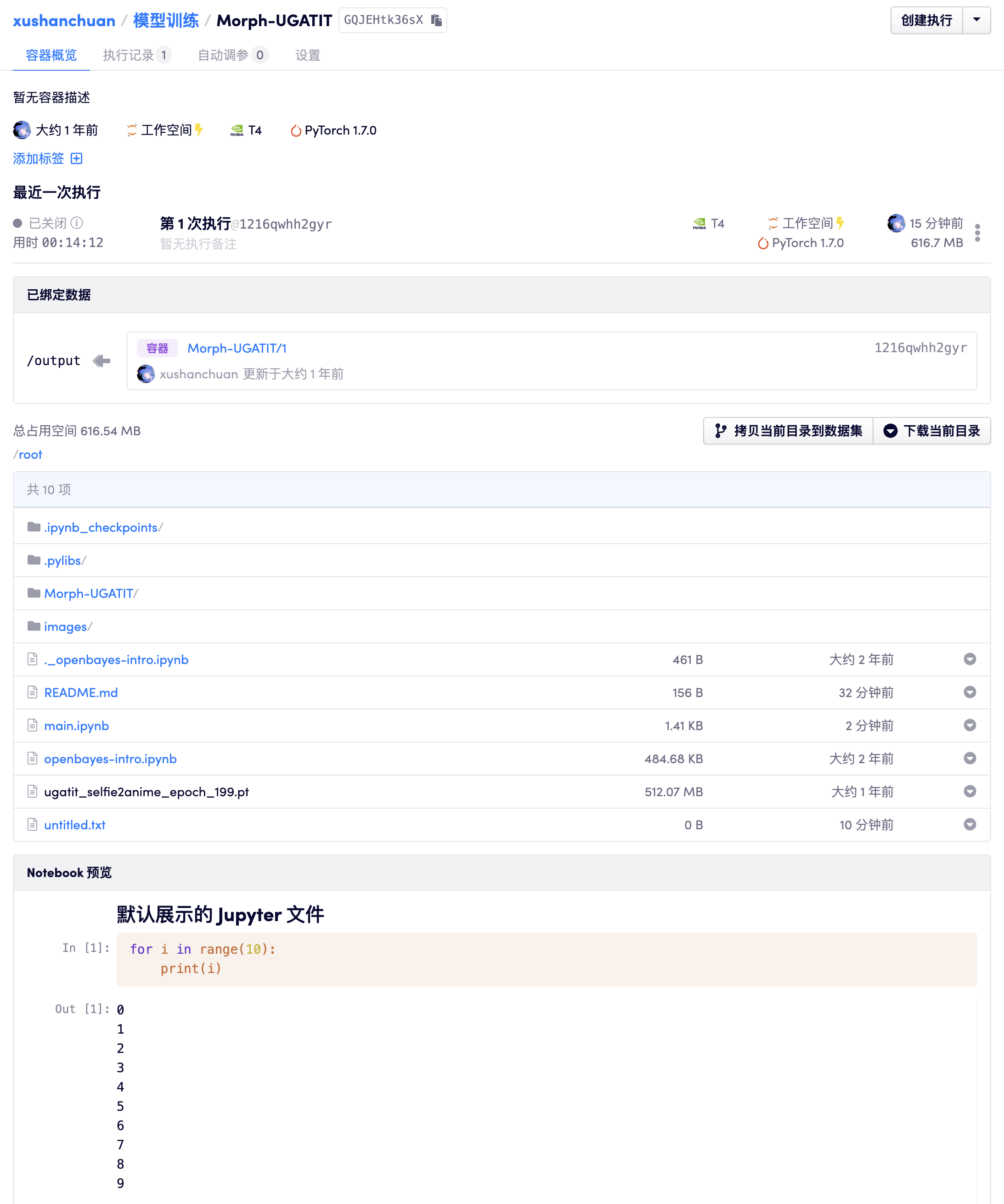
在容器关闭时,系统会按照 "index.ipynb", "main.ipynb", "default.ipynb" 的顺序在 /openbayes/home 根目录下查找文件,按顺序查找到的第一个文件将被显示在容器的页面中。如果以上文件都没有找到则在根目录随机获取一个 .ipynb 文件进行展示。
查看「工作目录」内容
如果需要查看「执行」的结果,可以通过两种方式查看:
- 对于依然在运行的「Jupyter 工作空间」,可以直接在编辑器中查看或者下载,也可以在「容器页面」的「工作目录」选项卡查看,但是**「工作目录」选项卡的内容是周期性从运行中的「执行」里同步**的,因此运行中的「执行」其「工作目录」选项卡中的文件内容可能不是最新的数据
- 对于「Python 脚本」则只能在「工作目录」选项卡查看,如果「执行」依然在运行注意其内容可能不是最新数据
文件预览
容器的「工作目录」中的部分文件支持预览,其中支持的文件类型包括 .txt .py .ipynb .csv .md 以及多种图片类型。
Jupyter 文件的预览:
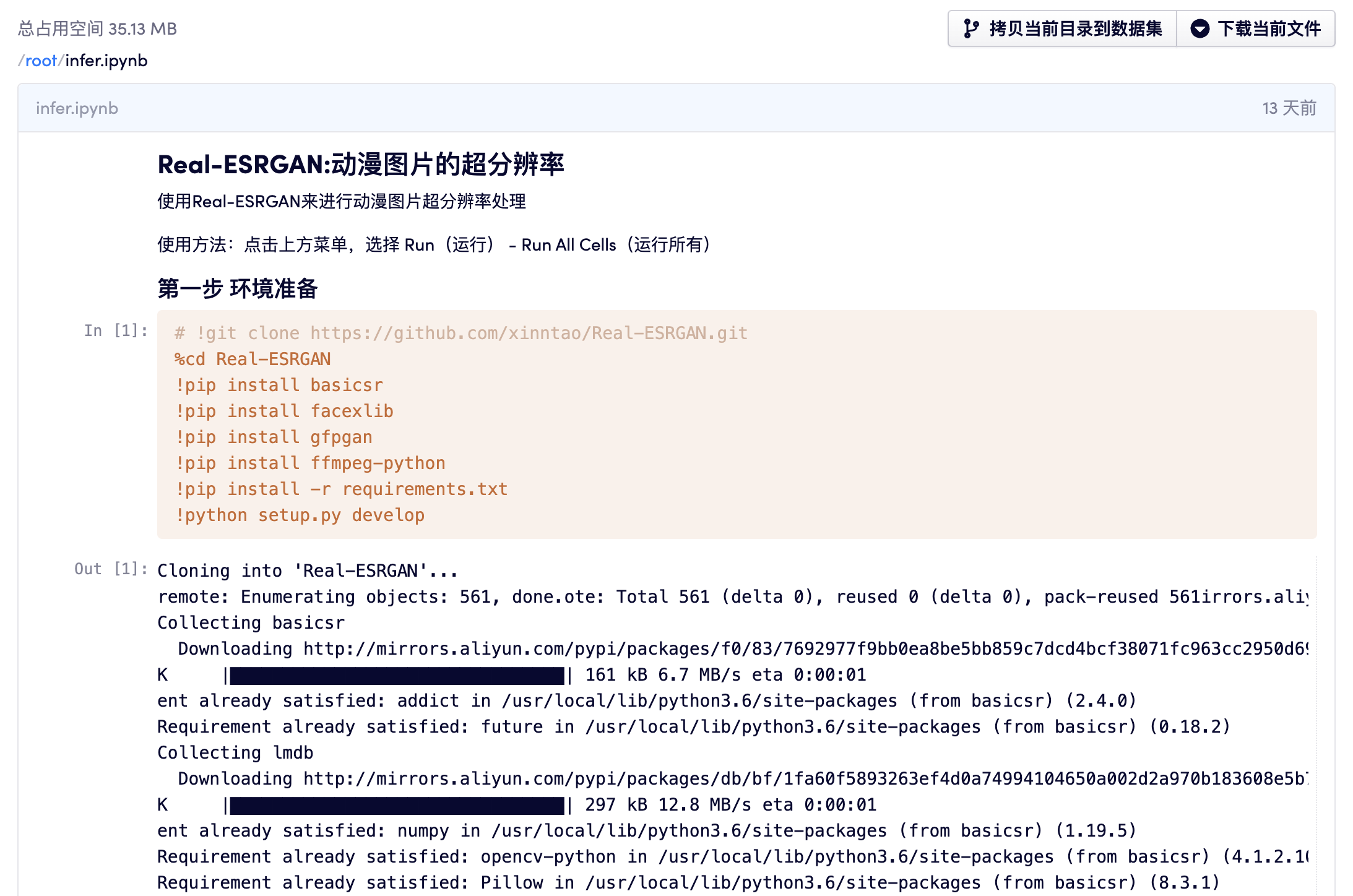
Python 文件预览:
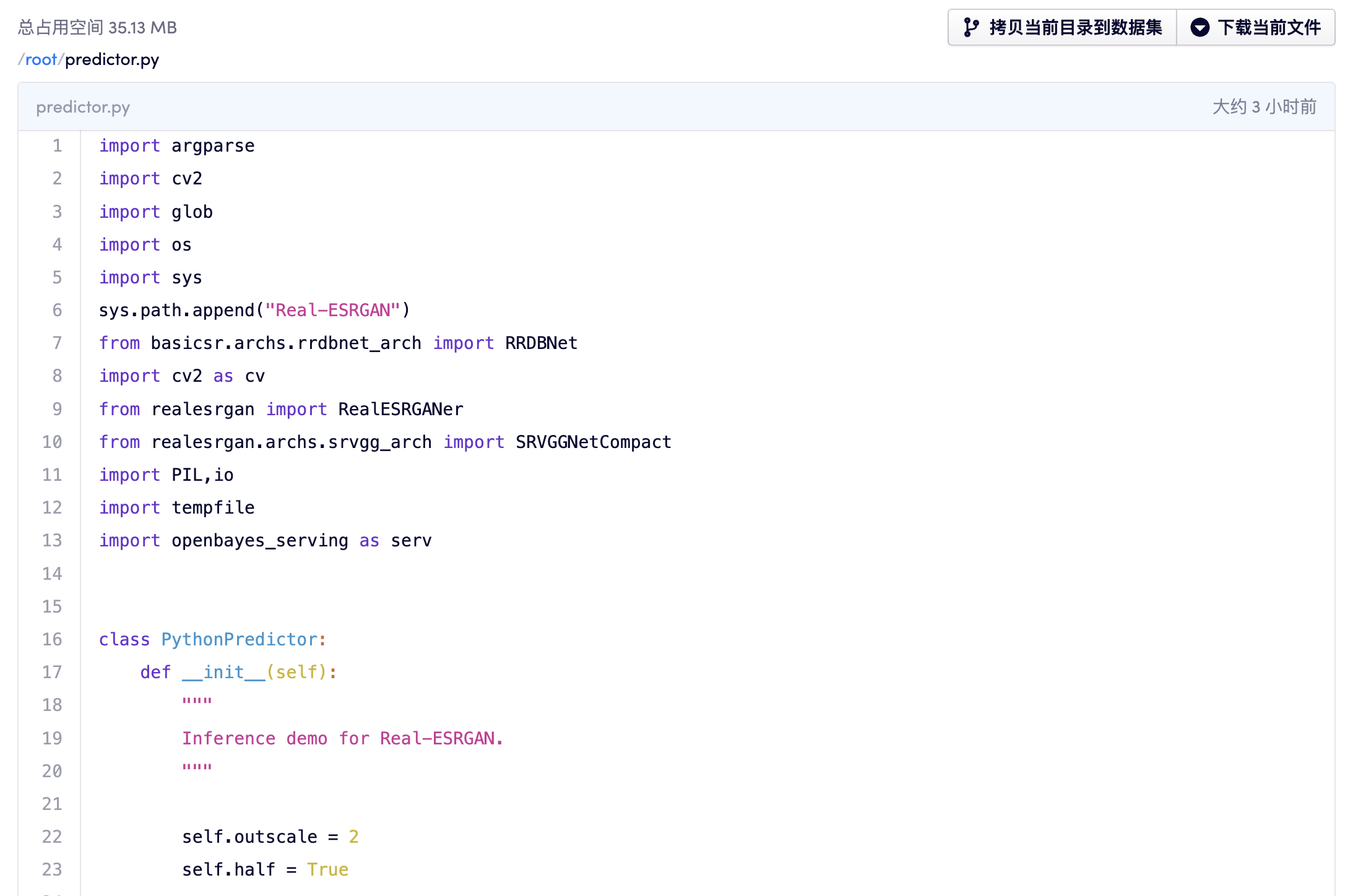
下载文件
在「执行」关闭之后,「工作目录」选项卡中的数据为 /openbayes/home 目录中最终的数据内容,和「数据仓库」一样,可以通过页面进行浏览、预览以及下载操作。如下所示,点击「下载当前文件」可以将整个「工作目录」文件夹进行下载,当然也可以点击文件右侧按钮下载单个文件。
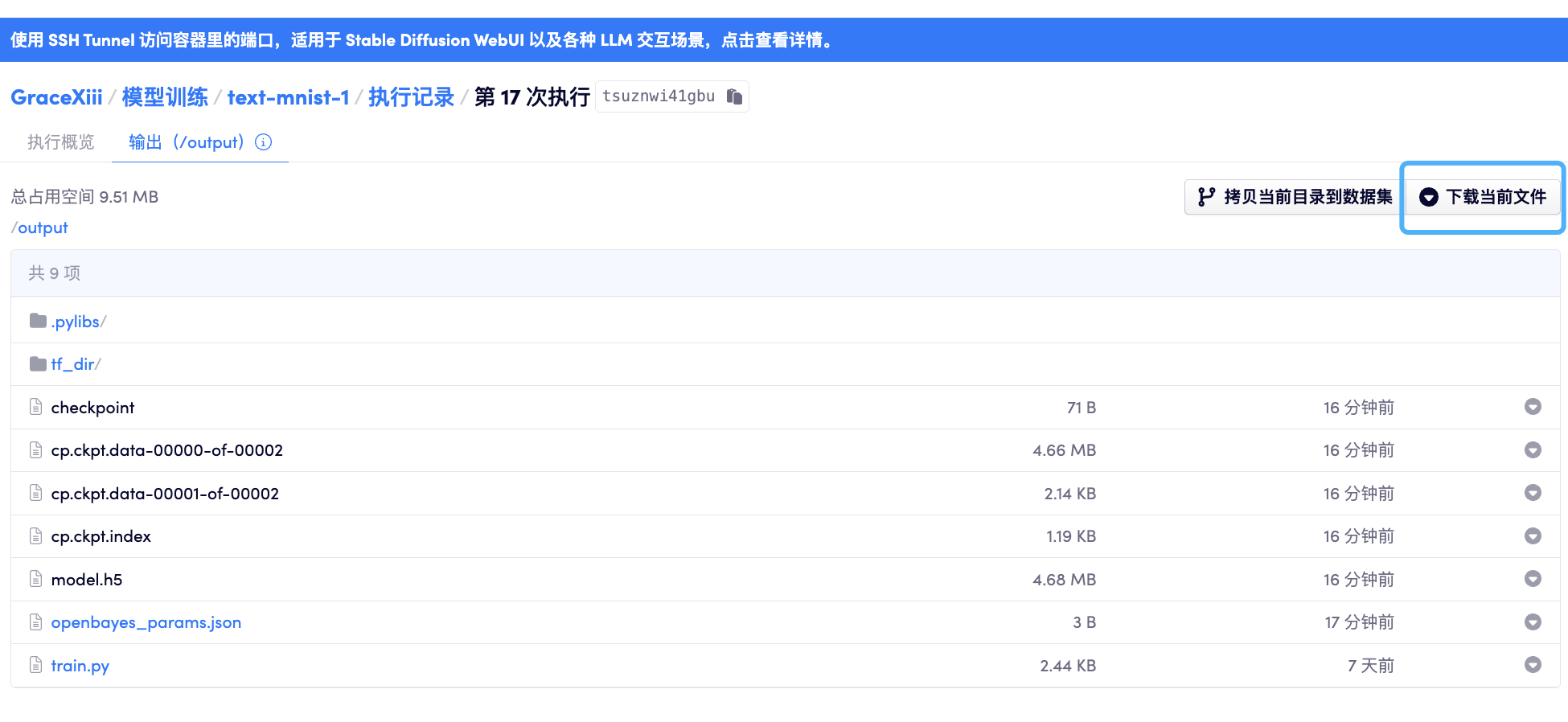
将工作目录创建为数据仓库版本
目前容器支持将「工作目录」或者其中的一个文件夹创建为数据仓库的一个新的版本,这样就可以把「工作目录」中产生的模型或者清理后的数据单独管理起来,方便未来的使用。

将工作目录作为数据绑定
已经关闭的「执行」的工作目录可以被绑定到新的「执行」之中: